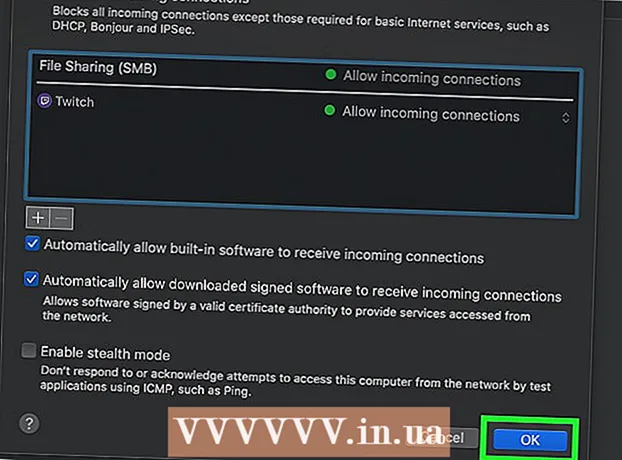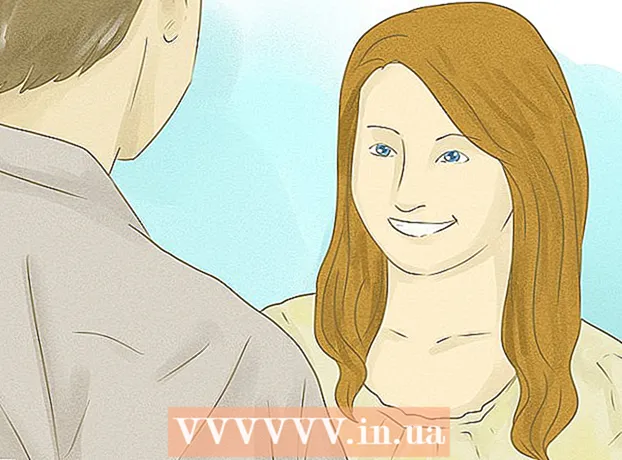Autor:
Monica Porter
Data Creației:
13 Martie 2021
Data Actualizării:
1 Iulie 2024

Conţinut
Acest wikiHow vă învață cum să deschideți fișiere Python utilizând programul Prompt de comandă încorporat în computerul dvs. Windows. În majoritatea cazurilor, veți deschide fișierul fără probleme atâta timp cât Python este disponibil pe mașină. Dacă computerul dvs. folosește o versiune veche de Python sau ați personalizat-o când ați instalat și nu ați adăugat comanda „python” la lista de variabile „Path”, adăugați Python la lista de variabile „Path” pentru a putea începe Rulați fișiere Python prin Command Prompt.
Pași
Partea 1 din 3: Găsirea căii fișierului Python
. Faceți clic pe sigla Windows din colțul din stânga jos al ecranului. Va apărea meniul Start.

Promptul de comandă apare în partea de sus a meniului Start. Promptul de comandă se va deschide.
.
- Faceți clic pe card Vedere (Modul de vizualizare).
- Bifați caseta „Articole ascunse”.
. Va apărea un meniu.
- De asemenea, puteți apăsa ⊞ Câștigă+X pentru a deschide meniul pop-up Utilizator avansat.

Faceți clic pe o opțiune Sistem (Sistem) se află în meniul pop-up. Se va deschide o nouă fereastră.
Clic Informatie de sistem (Informatii despre sistem). Acest link se află în colțul din dreapta sus al ferestrei. Se deschide fereastra Informații sistem.

Apasa pe link Setari de sistem avansate (Setari de sistem avansate). Acest link se află în partea din stânga sus a ferestrei Informații despre sistem. În acest moment, va apărea o altă fereastră.
Clic Variabile de mediu ... (Variabilă de mediu). Această opțiune se află în colțul din dreapta jos al ferestrei pop-up.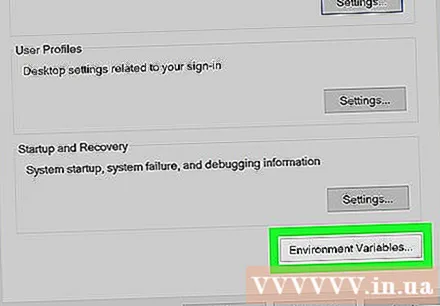
Găsiți titlul „Cale” în panoul „Variabile de utilizator”. Acest cadru se află în partea de sus a ferestrei Variabile de mediu.
- Poate fi necesar să derulați cursorul mouse-ului în sus sau în jos pe caseta „Variabile utilizator” pentru a găsi variabila „Calea”.

Faceți dublu clic pe titlul „Cale”. Va apărea o fereastră.
Faceți clic pe o opțiune nou (Nou) este situat în partea dreaptă a ferestrei. Un câmp de text va apărea în mijlocul ferestrei.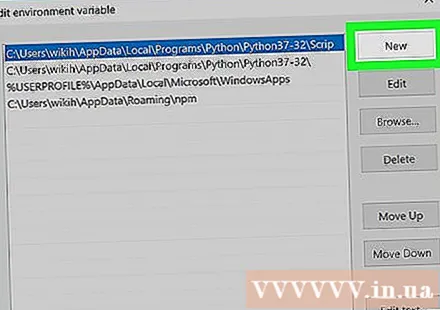

Lipiți calea pe care ați copiat-o mai devreme. presa Ctrl+V pentru a lipi conținutul. Calea pe care ați copiat-o va apărea în câmpul de text din mijlocul ferestrei.
Clic O.K trei ferestre deschise. Sistemul vă va salva modificările și va închide cele trei ferestre „Cale”, „Variabile de mediu” și „Proprietăți sistem”. publicitate